iPhone 14怎么更新微信最新版本
现在这个时代每个人购买手机的用途都是不一样的,有的人是为了办公使用,有的是为了休闲娱乐,最近苹果刚刚发布了一款新机,那就是预热已久的iPhone 14,这款手机的功能是非常多的,可以满足不同用户们的需求,那么iPhone 14怎么更新微信最新版本,下面就让小编来为大家介绍具体的使用教程吧!

iPhone 14怎么更新微信最新版本
1、打开微信
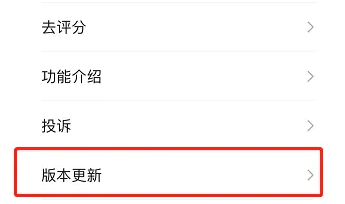
2、点击“我的”
3、点击“设置”。
4、点击“关于微信”。
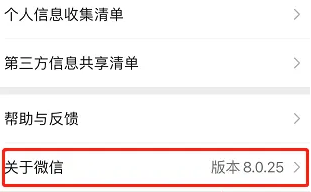
5、点击“版本更新”。
6、系统会转跳到APP Store
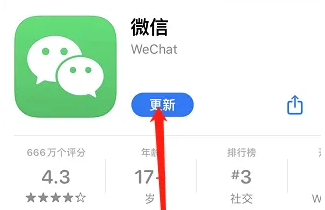
7、点击“更新”即可。
iPhone14卡顿怎么办?
1.在苹果手机屏幕依次点击设置、通用、辅助功能,找到减弱动态效果功能,并将其按钮开关打开。
2.点击iPhone手机的设置APP,点击通用选项,然后找到后台应用刷新一栏,进入后勾选关闭选项即可。
3.定期清理一下Cookie和数据应用缓存。
4.依次点击设置、通用、还原,点击抹掉所有内容和设置。
看完文章之后,相信小伙伴们已经知道了iPhone 14怎么更新微信最新版本的答案了。只要跟着上面的教程一步一步往下操作,你就可以学会使用iPhone 14的这个功能了。













